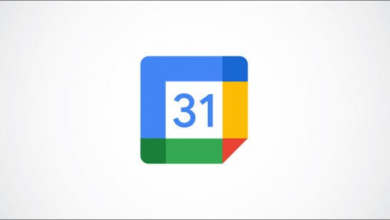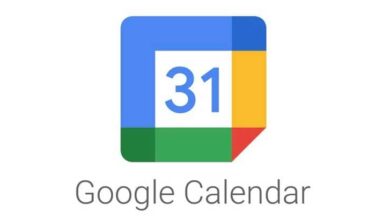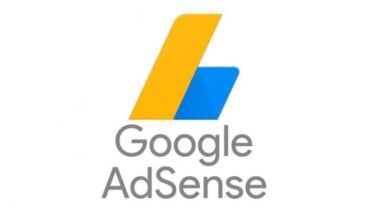كيف تصنع ملصقة مع صور جوجل؟ – بسرعة وسهولة
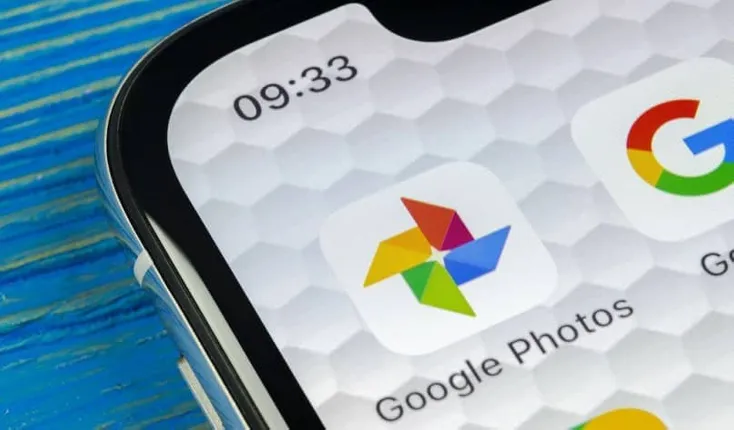
سنرى اليوم كيفية عمل صورة مجمعة باستخدام صور google بطريقة بسيطة وسريعة للغاية. يحتوي تطبيق الصور من Google على خيار مثير للاهتمام لإنشاء صورة مجمعة سريعة.
وبالمثل ، إذا كنت ترغب في جعل الصورة مجمعة أكثر تقدمًا ، مع الكثير من خيارات التخصيص. سنعلمك أيضًا كيفية استخدام تطبيق مجاني عبر الإنترنت للحصول على نتائج أكثر تفصيلاً.
كيفية إنشاء صورة مجمعة باستخدام صور Google
الكولاج عبارة عن مجموعة من الصور التي تشكلها. إنها طريقة جيدة لتمثيل التحيات ، وتطور أشياء معينة ، ومثالية للطباعة والتقديم في إطار مثل الصورة التي تتذكر مرور الوقت.
لا يعد إنشاء صورة مجمعة مهمة معقدة مع صور Google ولهذا سيتعين عليك اتباع الخطوات التي سنشير إليها أدناه:
- على جهاز Android الخاص بك ، افتح صور Google من مربع التطبيقات.
- إذا لم تقم بتسجيل الدخول ، فالرجاء تسجيل الدخول باستخدام حساب Google الخاص بك.
- في الجزء السفلي من الشاشة ، انقر فوق “من أجلك “. إنها الأيقونة التي تشبه علامة ” + “.
- الآن سيكون عليك اختيار ” Collage “.
- الشيء التالي الذي يجب عليك فعله هو اختيار جميع الصور التي تريد تضمينها فيها.
- إذا نظرت بعناية في الزاوية اليمنى العليا من الشاشة ، ستجد الزر الذي يقول ” لإنشاء “.
والنتيجة هي صورة مجمعة جميلة تم إنشاؤها من جميع الصور التي اخترتها. يمكنك إنشاء ما تريد دون أي نوع من القيود .
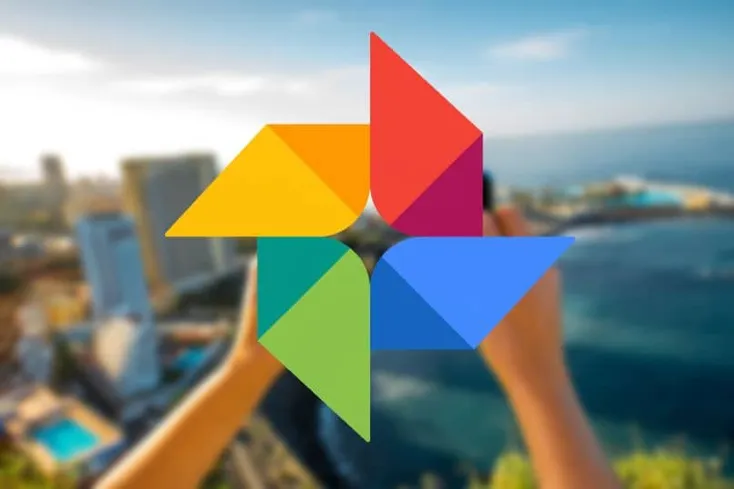
كيفية إنشاء صورة مجمعة باستخدام تطبيقات عبر الإنترنت
إذا كانت النتيجة التي تم الحصول عليها باستخدام صور Google لا ترضيك. لا تقلق ، فهناك العديد من البدائل لإنشاء مجموعة من الصور.
أحدها هو تطبيق Fotor ، وهو تطبيق ويب كامل للغاية يحتوي على عدد كبير من الخيارات لإنشاء فئات مختلفة من الملصقات. الخدمة مجانية تمامًا ، لذا لن تضطر إلى دفع عشرة سنتات لإنشاء مجموعة صور.
يقدم التطبيق أربعة أنواع مختلفة من الفن التصويري: Classic Collage أو Art Collage أو Funky أو Sewing.
- كلاسيكي : إنها صورة مجمعة لمدى الحياة في شبكة بها جميع الصور التي تريدها ، وهو شيء مشابه لما تفعله صور Google كما هو موضح أعلاه.
- فني وغير تقليدي : يتبع هذا النوع من الكولاج نفس الخط السابق ، ولكنه يحتوي على مجموعة متنوعة من التصميمات والإطارات والأشكال والتأثيرات ، إلخ.
- الخياطة : أخيرًا ، حاول لصق الصور واحدة فوق الأخرى ، مما يعطي تأثيرًا جيدًا على الصورة المجمعة.
اختر النوع الذي تريده. بعد القيام بذلك ، انقر فوق الزر ” استيراد ” في الزاوية اليمنى العليا ، يمكنك العثور على جميع الصور الموجودة على جهاز الكمبيوتر الخاص بك والتي تريد أن تكون جزءًا من الصورة المجمعة. سيتم تحميلها على الويب وبناءً على جودتها وحجمها ، قد يستغرق الأمر بعض الوقت.
في الخيارات الموجودة على اليسار ، يمكنك تحديد الشبكة التي سيتم استخدامها للصورة المجمعة. أولئك الذين لديهم ألماسة في الزاوية يتقاضون رواتبهم. ومع ذلك ، فإنه يحتوي على عدد كبير منها مجاني تمامًا.
وبالمثل ، إذا اخترت Funky ، فيمكنك التبديل من الشريط الجانبي الأيسر إلى نوع صورة مجمعة أخرى في أي وقت.
بعد اختيار الشبكة وإعداد كل شيء ، سيكون عليك إضافة الصور. ثم يمكنك الضغط على زر “Fill” لإكمال كل شيء بشكل عشوائي إذا كنت ترغب في ذلك.
في المقابل ، إذا نقرت على ” اللون والملمس ” ، يمكنك تعديل الحواف حسب رغبتك ، مما يمنحها لونًا مخصصًا وكذلك نسيجًا فريدًا.
بعد أن يكون كل شيء جاهزًا. الشيء الوحيد المتبقي هو الضغط على زر ” Keep ” الموجود أعلى الشاشة بأيقونة القرص المرن.